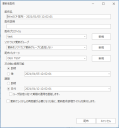合理化されたサードパーティ更新の配布
Patch for Configuration Manager では発行済みのサードパーティ更新を迅速にエンドポイントに配布できます。 Configuration Manager で同じ処理を実行するよりも、迅速で簡単です。 ゼロデイ脆弱性更新や基幹業務関連の更新といった緊急の更新をクライアントに迅速に配布する必要があるときには、このことが特に重要です。 両方の製品の配布処理を簡単に比較すると次のようになります。
- Microsoft Endpoint Configuration Manager: 配布ワークフローで多数のステップを実行する必要があり、サードパーティ更新と発行済みの他の更新が混在しています。 配布するサードパーティ更新を検索する必要があり、プロセス全体では多大な時間を要します。
- IvantiPatch for Configuration Manager : 合理化された配布が構成されると、Configuration Manager と完全に統合されたワンクリックの発行および配布処理になります。 Patch for Configuration Manager ワークスペースから移動せずに、サードパーティ更新を配布できます。配布された更新がクライアントで利用可能になるタイミングを指定します。 これには、ただちに更新を配布するオプションがあります。これは Configuration Manager で実行するほど簡単ではありません。
合理化された配布プロセスの概要
任意の更新が [発行されたサードパーティ更新] ワークスペースから選択され、配布プロファイルを使用して配布されます。 更新が1つ以上の配布ポイントにダウンロードされ、標準の Configuration Manager インフラストラクチャを使用して、エンドポイントにプッシュされます。
処理には次の2つのステップがあります。
- 配布プロファイルの作成または編集
- プロファイルを使用した更新の配布
配布プロファイルは、配布中に実行されるアクションを定義します。 必要に応じて異なるプロファイルを作成し、特定の配布シナリオに対応できます。
- Configuration Manager ソフトウェア ライブラリ ワークスペース内で、[ソフトウェア更新] > [Ivanti パッチ] フォルダを展開し、[発行されたサードパーティ更新] をクリックします。
- [配布プロファイル] をクリックします。
[配布プロファイル ライブラリ] ダイアログが表示されます。 - 新しいプロファイルを作成するか、既存のプロファイルを編集します。
- 新しいプロファイルを作成するには、[プロファイルの追加] をクリックします。
- 既存のプロファイルを編集するには、プロファイルを選択し、[プロファイルの編集] をクリックします。
- [配布プロファイル] ダイアログの使用可能なタブを使用して、プロファイルを構成します。
このダイアログには、既存のConfiguration Manager 配布テンプレートのいずれかが自動的に入力されます。 逆も同じです。 ここで作成したプロファイルは、Configuration Manager の配布ワークフローでテンプレートとして利用できます。
- 名前: このプロファイルに割り当てる名前。
- 説明: このプロファイルの目的を説明するコメント。
- デバイス コレクション: プロファイルを配布するコレクションを指定します。
- 配布タイプ: すべてのクライアントで配布が必要かどうかを指定します。
- 必須: 更新がクライアントに適用される場合は、更新の配布が厳密に施行されます。 ユーザは期限よりも前の開始時刻を選択できますが、開始時間が指定されていない場合、配布は期限以前に開始します。
- 使用可能: 更新がクライアントに適用される場合は、使用可能になりますが、更新の配布は強制されません。
- Wake-on-LAN を使用して配布が必要なクライアントをウェイクアップする: 有効にすると、電源がオフのクライアントや省電力状態のクライアントが起動して配布を受信します。
- このソフトウェア更新配布でクライアントによって返される状態メッセージの詳細レベルを指定する: 報告目的で詳細レベルを選択します (すべて、成功とエラーのみ、エラーのみ)。
- この配布プロファイルのスケジュールが UTC に基づいているかクライアントのローカル時刻に基づいているかどうかを指定する: 次の2つのオプションから選択します。
- UTC: 複数のコンピュータで同時に配布を使用できます。
- クライアントのローカル時刻: 配布は各クライアントのローカル時刻によって異なる時刻に実行されます。
- 更新を表示する方法を指定する: 配布が実行されるときに受信する通知のレベルを選択します。
- インストールの期限に達したときにメンテナンス時間外に次の処理の実行を許可する: メンテナンス時間外に強制的に実行できる処理を選択します。
- 次のデバイスでシステムを再起動しない: 配布中の更新で再起動が必要な場合であっても、再起動しないクライアント タイプを選択します。 これにより、管理者はデバイスが再起動するタイミングを選択できます。
- Configuration Manager アラートを生成する条件を指定する: Configuration Manager アラートを生成するかどうかと、生成するタイミングを指定します。
- System Center Operations Manager のアラート動作を指定する: System Center Operation Manager でアラートをトリガーする条件を指定します。
- クライアントが隣接する境界グループまたは既定のサイト境界グループを使用するときの動作を指定する: 配布ポイントから更新のダウンロードとインストールを許可するかどうかを選択します。
- 現在または隣接する境界グループの配布ポイントでソフトウェア更新が利用できないときの動作を指定する: 既定の配布ポイントから更新のダウンロードとインストールを許可するかどうかを選択します。
- ダウンロード動作を指定する: 許可されるダウンロード処理を選択します。
ここに記載されている手動プロセスに加えて、フィルタ別の発行タスク、CVE による発行タスク、または推奨項目の発行タスクを作成することにより、配布プロセスを自動化することもできます。
- Configuration Manager ソフトウェア ライブラリ ワークスペース内で、[ソフトウェア更新] > [Ivanti パッチ] フォルダを展開し、[発行されたサードパーティ更新] をクリックします。
- 配布する更新を選択します。
- [配布] をクリックします。
[更新を配布] ダイアログが表示されます。 - 即時: [配布] ボタンがクリックされた直後に配布プロセスが始まります。
- 次の後: 配布処理を開始できる特定の日時を指定できます。
- 即時: [配布] ボタンをクリックするとすぐに配布処理が開始します。ユーザが更新を自分でインストールするための猶予期間はありません。
- 日時: 配布処理が開始する特定の日時を指定できます。
- ユーザ設定に従って期限の施行を遅延する: 有効にすると、ユーザが設定した業務時間が優先され、この設定された時間外になるまで配布処理は開始しません。
- [配布] をクリックします。
配布は再生成されます。スケジュールされた配布カレンダーと、Configuration Manager の [監視] > [概要] > [配布] ワークスペースに表示できます。 標準の Configuration Manager 配布ワークフローで開始した場合と同じように、配布が処理されます。
配布名: 既定では、名前は、更新名と現在の日時で構成されます。 配布名は状況に応じて具体的な任意の名前に変更できます。
配布説明: 配布カレンダーで配布を表示するときに説明が表示されます。
配布プロファイル: 選択した更新を配布するときに使用される配布プロファイル。 「配布プロファイルの作成または編集」をご参照ください。
ソフトウェア更新グループ: 更新を1つだけ配布する場合には、これは任意です。 複数の更新を配布する場合は、ソフトウェア更新グループを指定する必要があります。 更新を既存のグループに追加する場合は、そのグループ内のすべての更新が再配布されます。
配布パッケージ: 配布を段階的に実行する場合を指定します。 Configuration Manager は配布パッケージを使用して、コンテンツを配布ポイントに移動します。その後にコンテンツがエンドポイントにプッシュされます。
次の後に使用可能: 配布された更新がクライアントで利用可能になるタイミングを指定します。
期限: 配布が完了する最も遅いの日時を指定します。
更新でシステムの再起動が必要になった後に更新配布評価サイクルを実行する: 有効にすると、再起動が必要な更新を配布した後、再起動が完了した後に、不足している更新がないかの評価をクライアントがもう一度実行します。